OMMINI COTAÇÃO
O OmminiCotação tem como objetivo buscar o melhor preço para as mercadorias compradas pela empresa, já que o lucro é totalmente essencial. Torna-se importante controlar adequadamente as compras dos produtos com volume de dinheiro mais significativo. Comprar bem é a melhor forma de reduzir os custos!
Principais Funções:
- Apurar o Melhor preço
- Apresentar o Segundo Menor preço
- Relação de Produtos não Cotados
- Enviar o Pedido automaticamente para seus fornecedores
- Otimizar o processo de compra de mercadorias
Para abrir o OMMINICOTAÇÃO acesse http://cotacao.ommini.com.br/
Logar no Sistema
Informe seu código de cliente com a Tecnoweb
Informe o login e senha de acesso do administrador do sistema
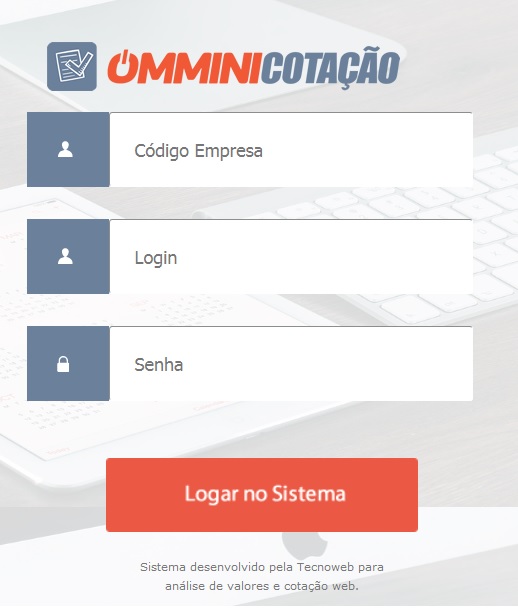
Será apresentada a tela principal do OMMINICOTAÇÃO conforme imagem abaixo:

ATENÇÃO! Aonde alterar a sua Senha?
Clique na parte superior da tela do seu computador em cima da frase Altere sua senha padrão!
Veja a Imagem Abaixo:

Informe a sua senha atual, digite a sua nova senha e digite novamente a nova senha para confirma - lá.
Menu Usuários
- Criar Novo Usuário
Para que outros usuários tenham acesso é necessário cadastrá-los no sistema. Preencha o Login, o nome e o email, todos esses dados são importantes para alimentar a base de dados do cotação.
Veja a imagem abaixo:
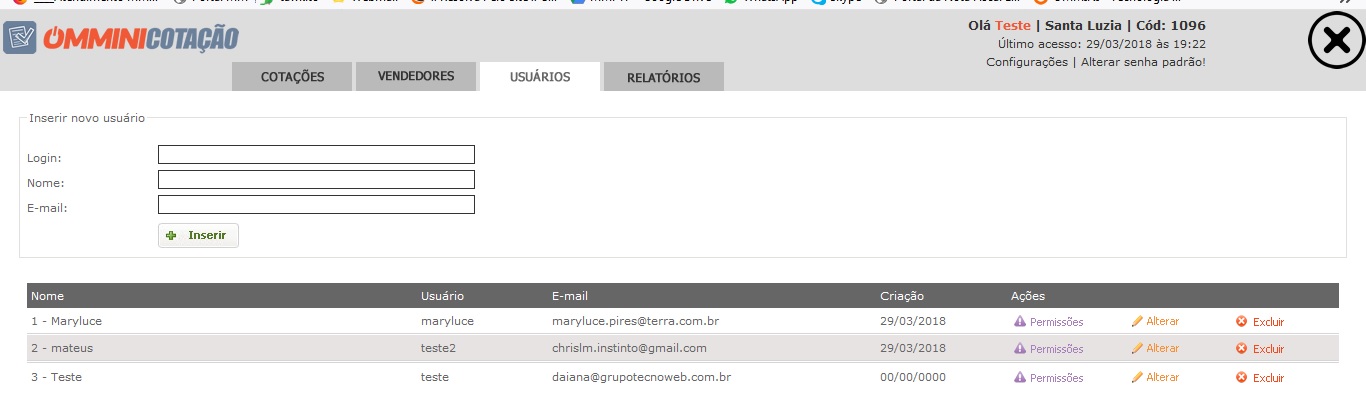
- Permissões de Acesso
Para garantir a segurança e integridade dos dados do seu Sistema, é necessário delegar funções aos seus usuários.
Determine os acessos do usuário cadastrado, clicando em permissões na coluna Ações no Menu Usuários, selecione as permissões e Clique em Alterar.
Para excluir os usuários clique na coluna ações no Menu Usuários/Excluir
Veja a imagem abaixo:

Menu Vendedores
- Inserir novo Vendedor
Para que a Cotação dos produtos tenha total sucesso é necessário cadastrar os vendedores dos seus respectivos fornecedores. São eles que movimentarão a negociação das compras da sua empresa.
- Informe no campo Fornecedor o nome do Fornecedor ou as primeiras letras para pesquisa
Quando o Fornecedor for encontrado o selecione para iniciar o cadastro do Vendedor. Informe o nome do vendedor o seu sobrenome, telefone fixo e celular, e o email do Fornecedor. Clique em Inserir
Veja a imagem abaixo:
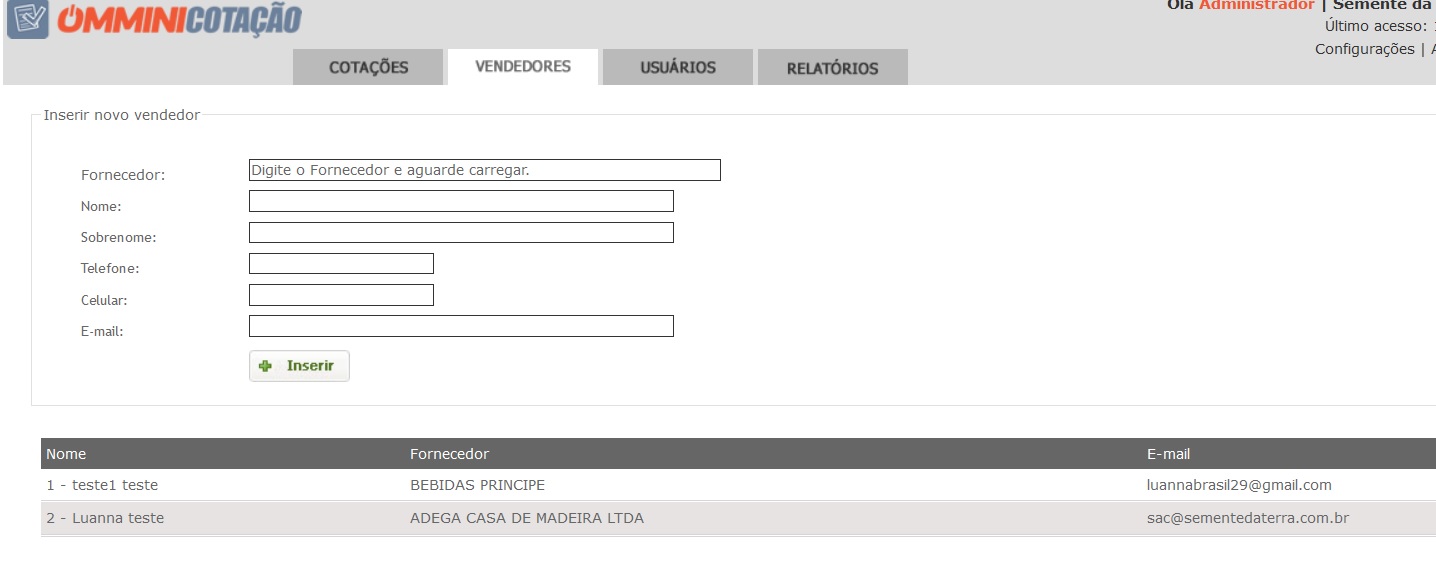
Importante: Não é possível Excluir um vendedor que estiver participando de uma cotação.
Menu Cotações
- Criar nova cotação
Para iniciar o processo de Cotação na sua empresa informe uma data inicial e uma data final para ser o período que os produtos ficarão disponíveis para os seus fornecedores preencherem a cotação.
- Clique no Botão Criar Cotação. Não será possível informar uma data inferior a data do dia que está no seu computador. Veja a imagem abaixo:
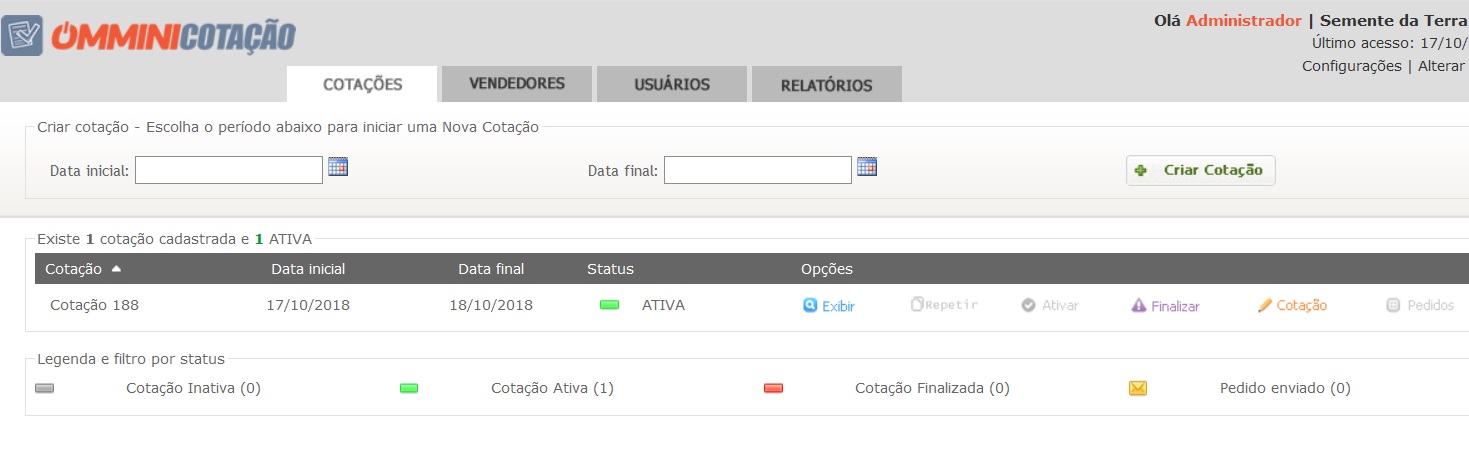
- O segundo passo é informar quais vendedores terão acesso a esta cotação.
- Observe que só aparecerão nesta tela os fornecedores que possuem vendedores cadastrados.
- Clique no ícone mais para abrir a aba com os vendedores do fornecedor selecionado.
- Clique na seta ao lado do nome do vendedor para inserir o mesmo.
- É necessário que insira mais de um vendedor para que a opção de continuar fique disponível.
- Veja na imagem abaixo:
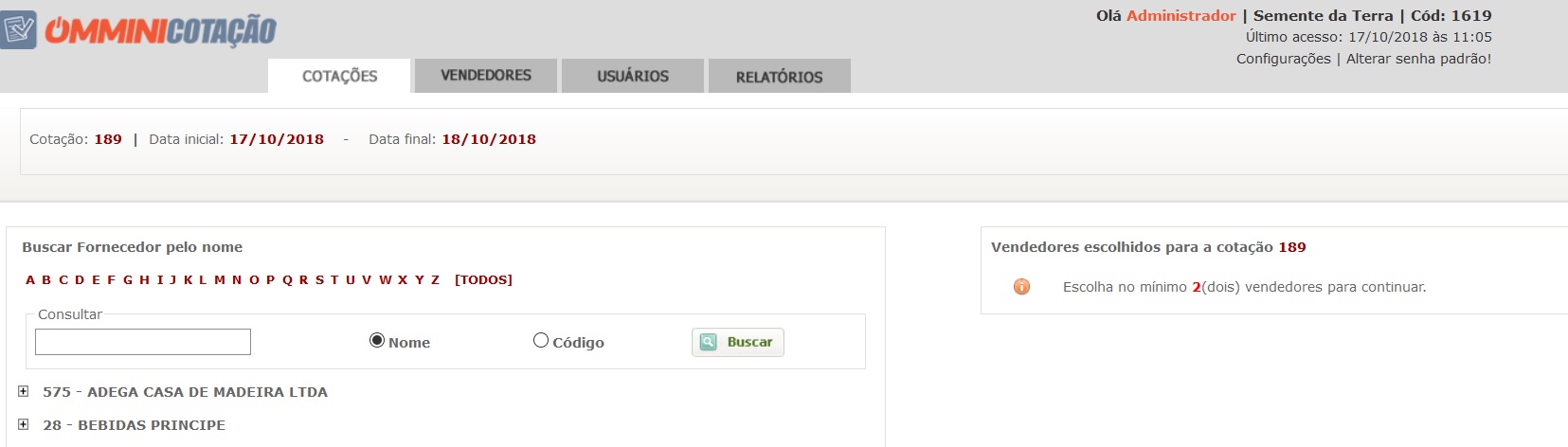
- Assim ficam disponíveis os produtos para incluir em sua cotação.
- O programa traz dois tipos de consultas para procura do seu produto, configure o seu programa para trazer a melhor forma de pesquisa:
Busca Produtos:
v Nesta pesquisa você terá vários filtros: Pesquise os produtos selecionando o filtro descrição do Departamento, descrição dos Produtos ou Código dos Produtos. Selecione o Filtro Todos para que o programa exiba todos os produtos cadastrados, ou clique na letra inicial dos produtos desejados.
Busca Fornecedores:
v Nesta pesquisa você terá vários filtros: Pesquise os fornecedores selecionando o filtro descrição do fornecedor, Código dos fornecedores. Selecione o Filtro Todos para que o programa exiba todos os produtos cadastrados, ou clique na letra inicial dos produtos desejados.
v Veja o exemplo abaixo:
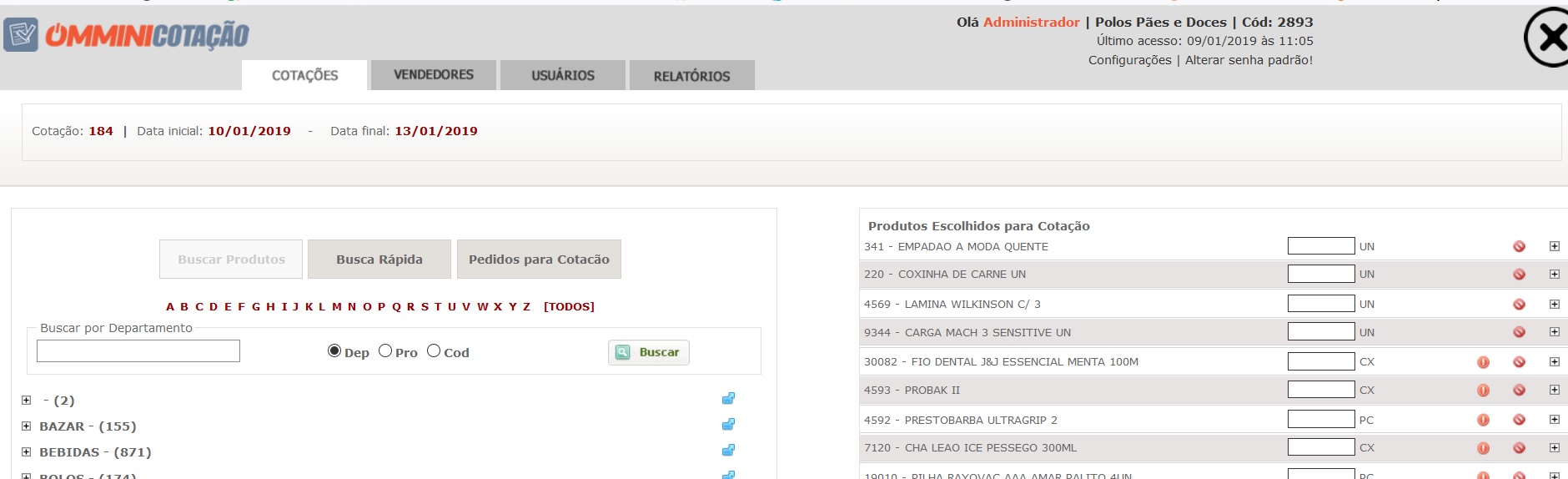
- Clique na seta azul para incluir todos os produtos que estão dentro de departamento/ subdepartamento/ seção
- Clique na seta verde para incluir todos os produtos que estão dentro subdepartamento/seção
- Clique na seta vermelha para incluir todos os produtos que estão dentro seção
- Clique na seta azul
- Após incluir todos os produtos que farão parte da Cotação e informar a quantidade de todos os produtos clique em Ativar cotação.
- Neste momento será enviado um email para todos os vendedores que foram selecionados para fazer parte da cotação.
Clique em Retornar para página inicial.
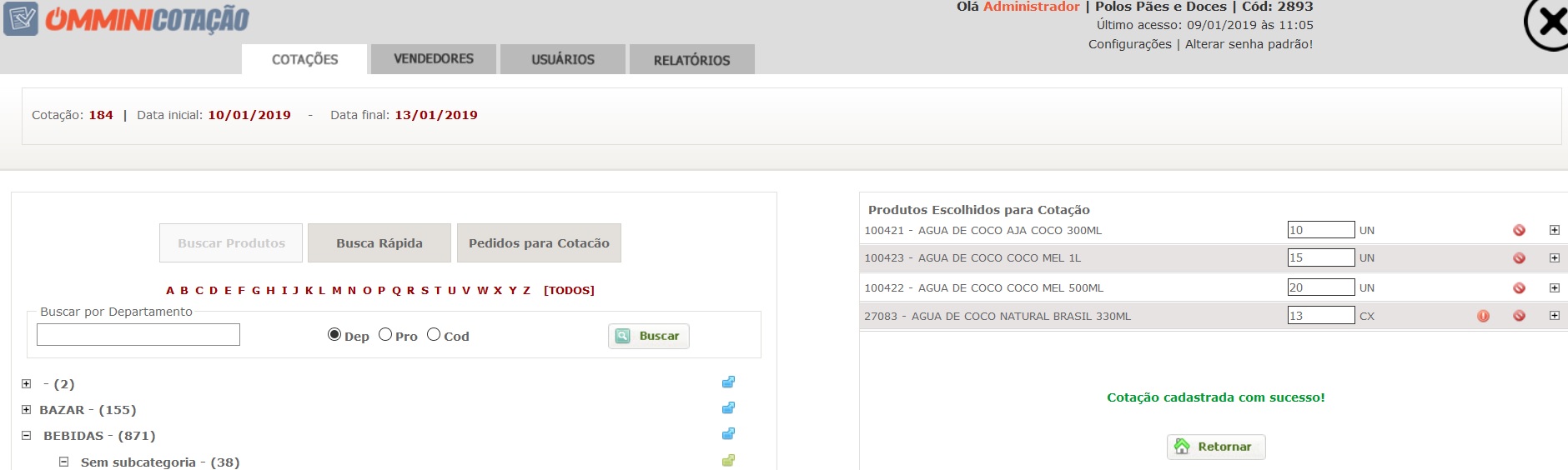
- Observe o Status da sua Cotação, para visualizar os produtos e vendedores que estão participando da Cotação Clique em Exibir.
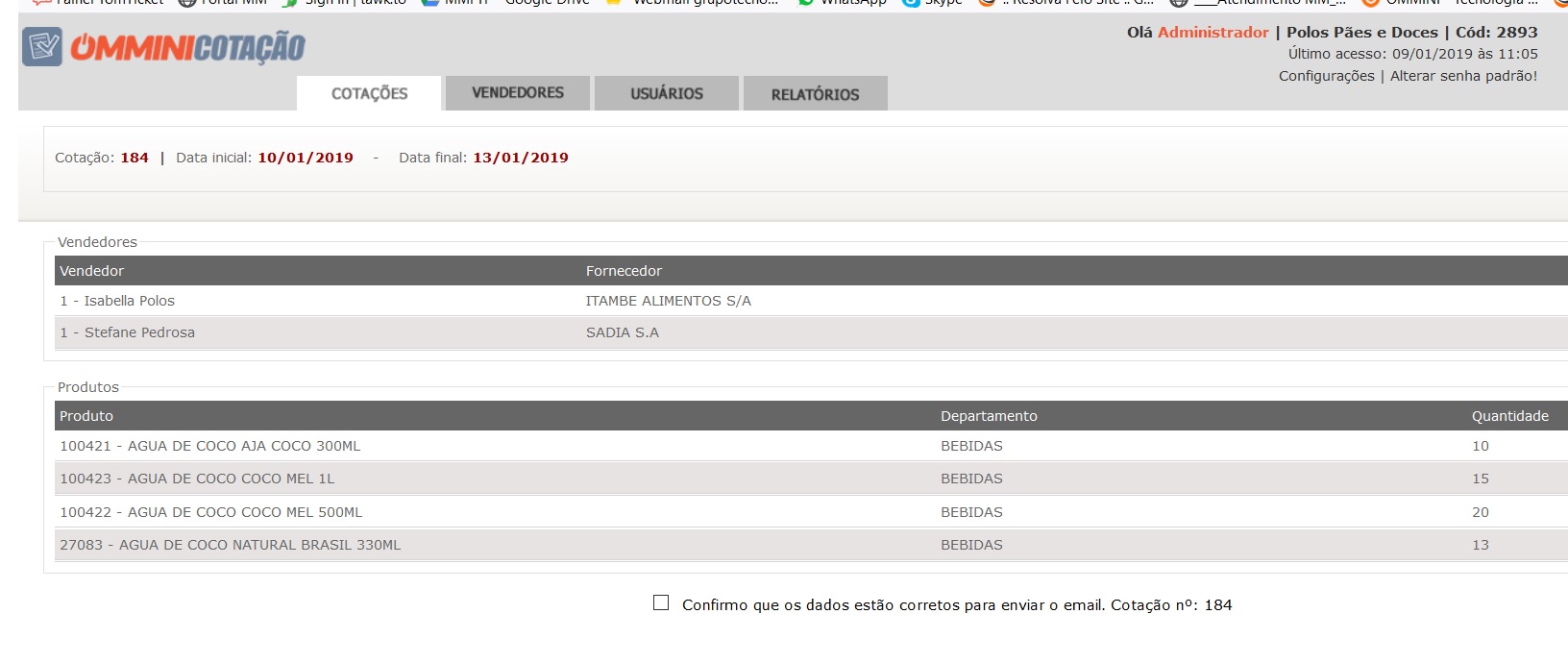
Clique na opção que confirma os dados estão corretos e clique em ENVIAR.
Neste momento o sistema envia um e-mail com a cotação:
Veja um exemplo de como será o preenchimento dos vendedores:
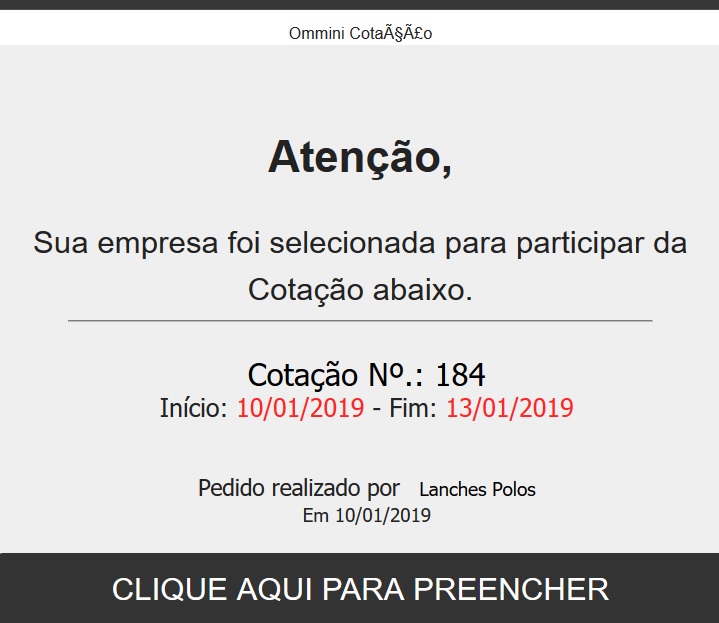
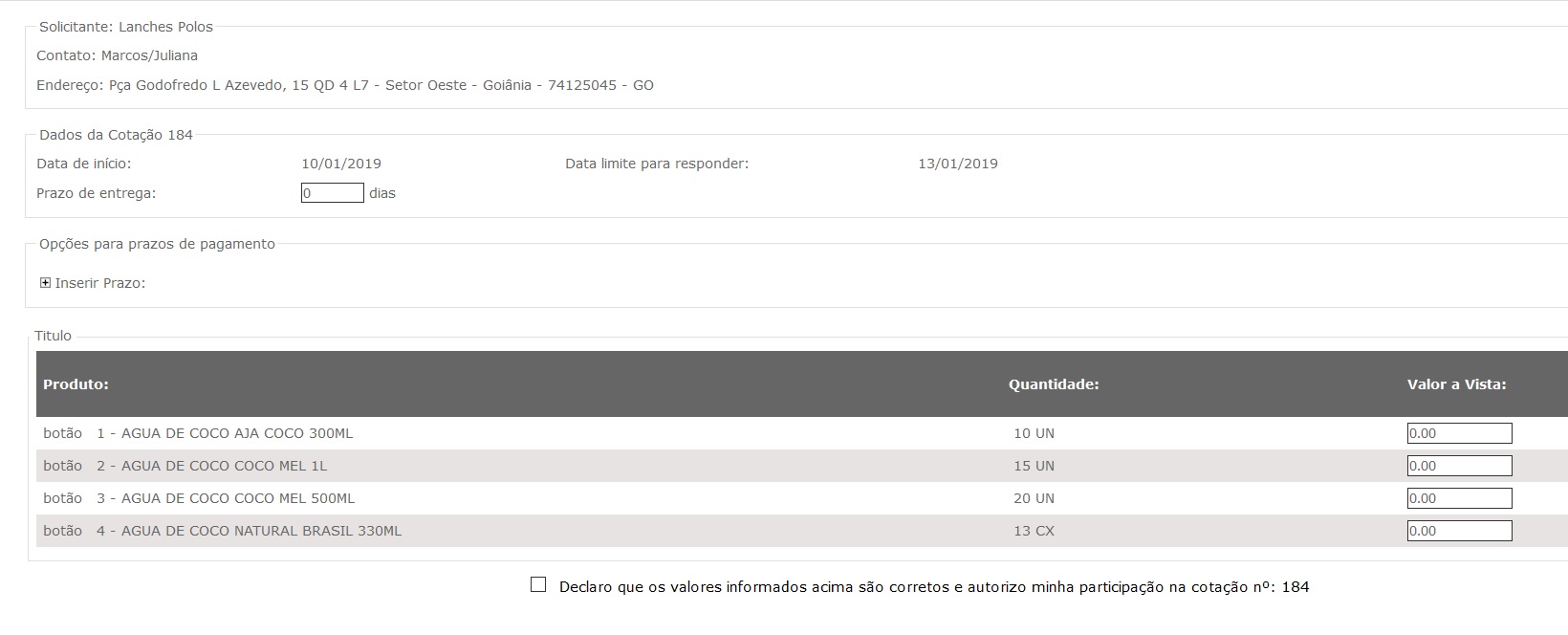
- Aguarde que os vendedores preencham a cotação dos seus produtos.
- Após concluir a cotação dos produtos o vendedor envia email com valor dos pedidos.
- Não é possível alterar a cotação após o envio para o Cliente com os valores do pedido.
- Observe que neste momento uma nova opção ficou disponível:
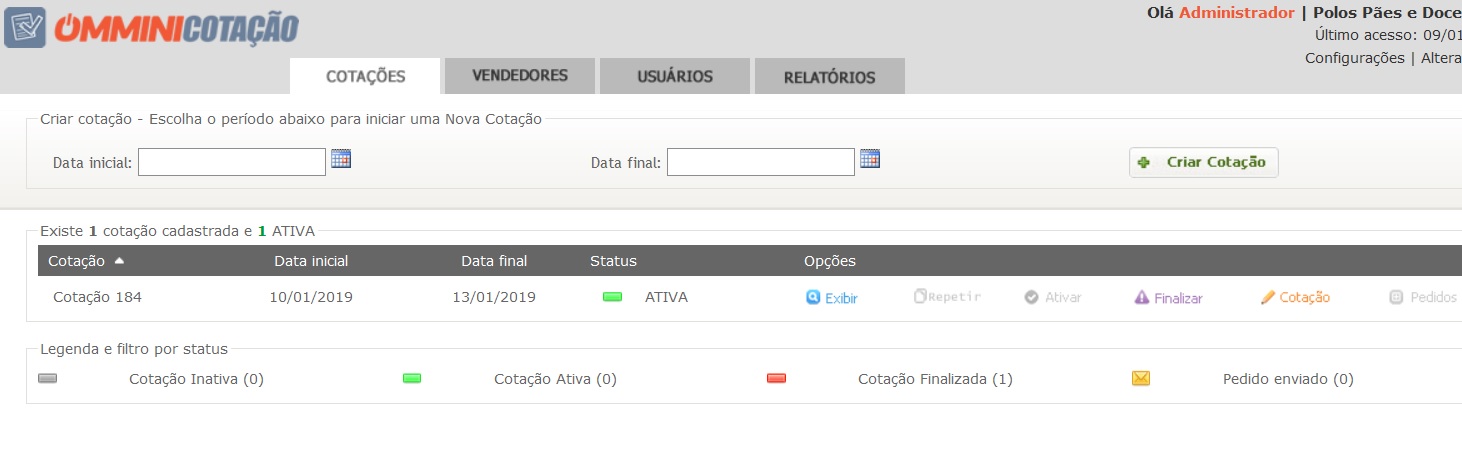
- Ao clicar nesta opção Cotação podemos visualizar o Vencedor com o melhor preço dos seus produtos.
- Conseguimos visualizar também as cotações individualmente clicando no nome dos vendedores em modo de exibição.
- Para prosseguir gerando o pedido para os vencedores a sua cotação precisa estar finalizada.
- Clique em Gravar
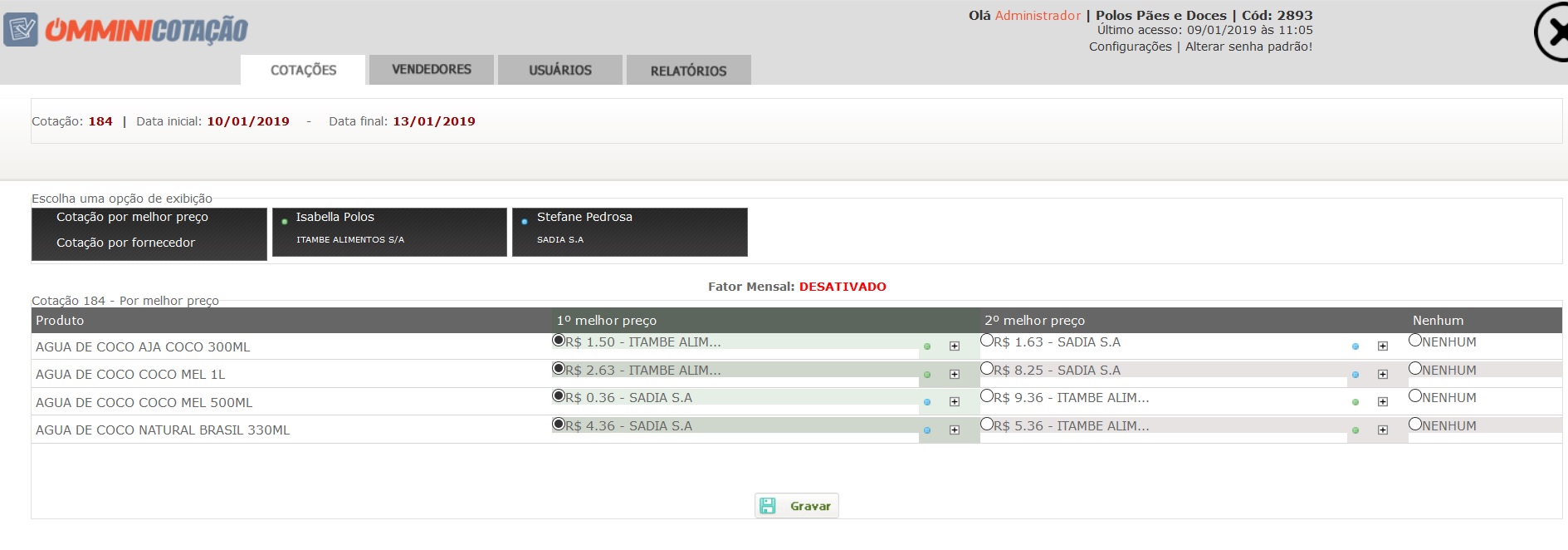
- Clique em “Gravar” para confirmar o melhor preço e iniciar o procedimento de envio dos pedidos e estabelecer os vencedores.
- Logo após definir os vencedores é possível exibir os produtos por fornecedor, Alterar a quantidade dos produtos e Enviar os pedidos para todos os fornecedores ou clicando em Enviar pedido no fornecedor desejado.
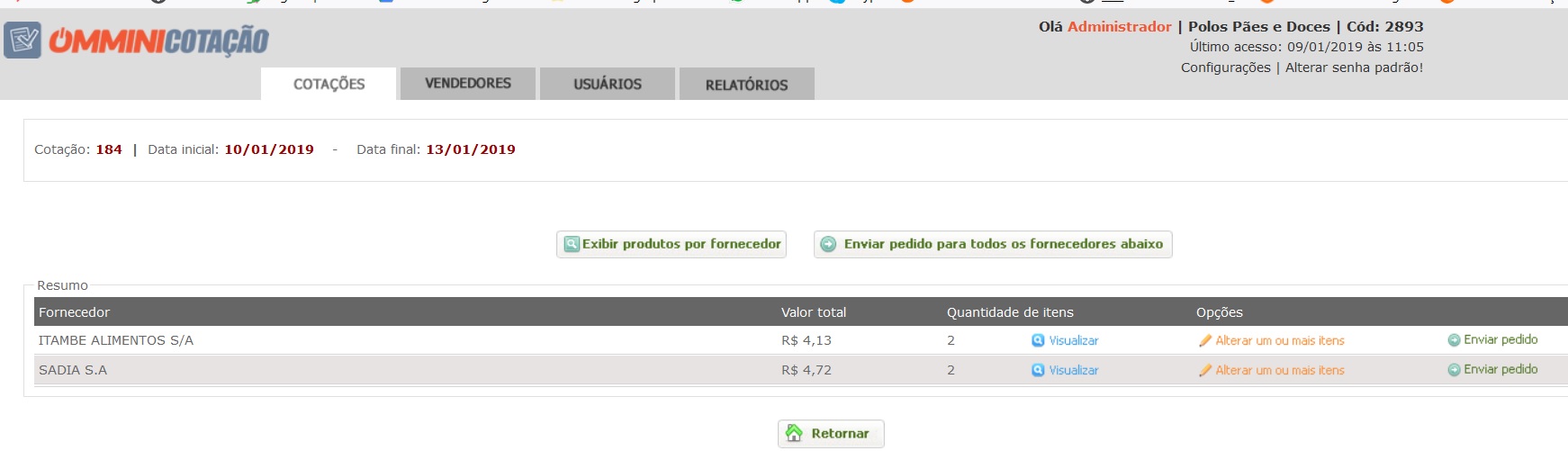
È possível alterar a quantidade de produtos!!! E de
Veja as imagens abaixo: Exibir os produtos por fornecedor
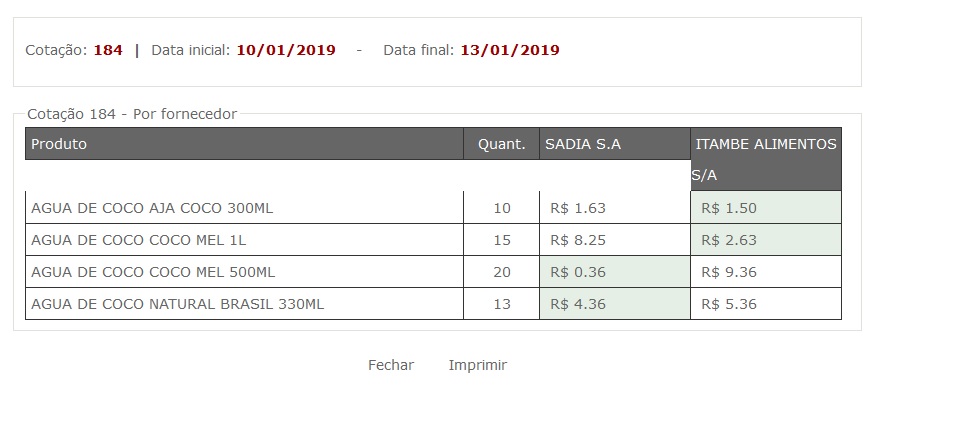
Na tela principal após enviar os pedidos é possível visualizar os mesmo clicando no ícone pedido. Veja na imagem abaixo:
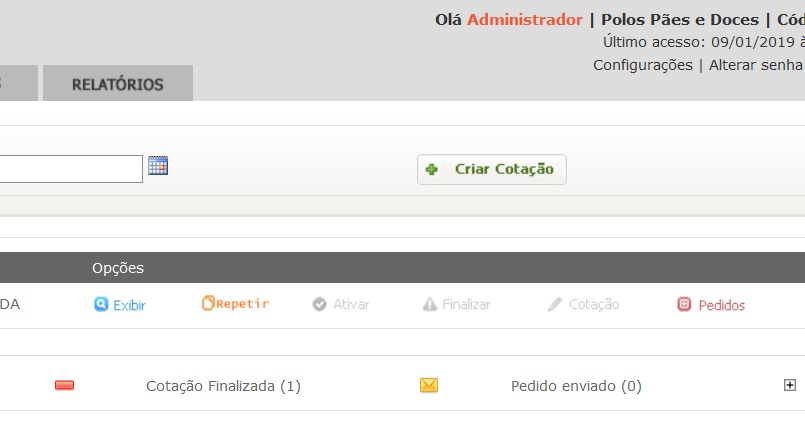
Confira os as cotações efetuadas através do Menu Relatórios
Tags: Cotação